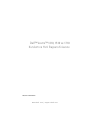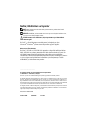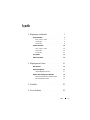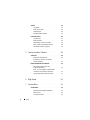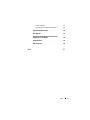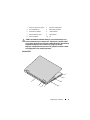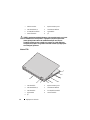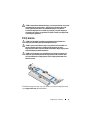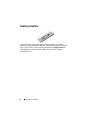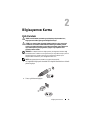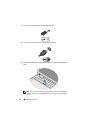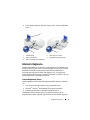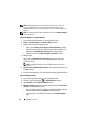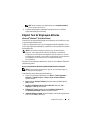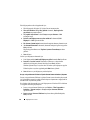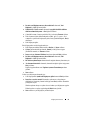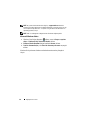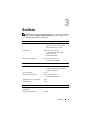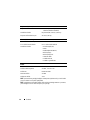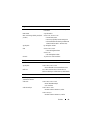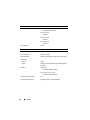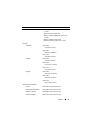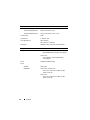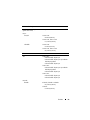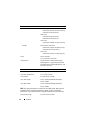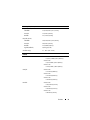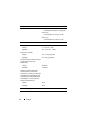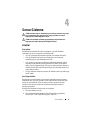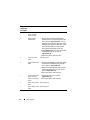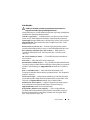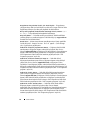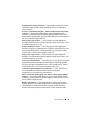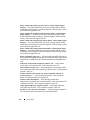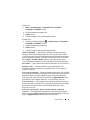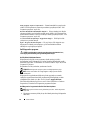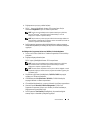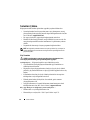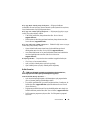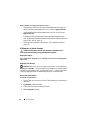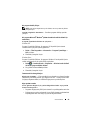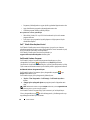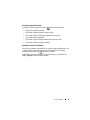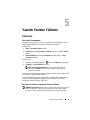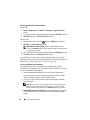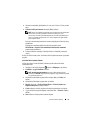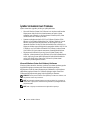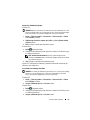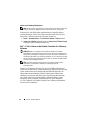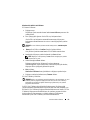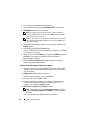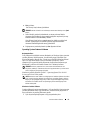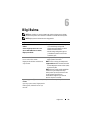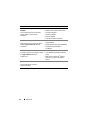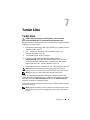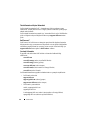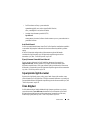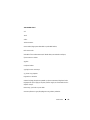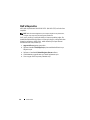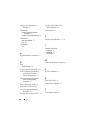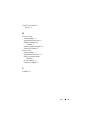Dell Vostro 1510 Hızlı başlangıç Kılavuzu
- Tip
- Hızlı başlangıç Kılavuzu

www.dell.com | support.dell.com
Dell™ Vostro™ 1310, 1510
ve
1710
Kurulum ve Hızlı Başvuru Kılavuzu
PP36S, PP36L ve PP36X Modelleri

Notlar, Bildirimler ve Uyarılar
NOT:
NOT, bilgisayarınızdan daha fazla yararlanmanıza yardım eden önemli
bilgilere işaret eder.
DİKKAT:
BİLDİRİM, ya donanımda olası hasarı ya da veri kaybını belirtir ve size,
bu sorunu nasıl önleyeceğinizi anlatır.
UYARI:
UYARI, olası maddi hasar, kişisel yaralanma veya ölüm tehlikesi
anlamına gelir.
Bir Dell™ n Serisi bilgisayar satın aldıysanız, bu belgede yer alan
Microsoft
®
Windows
®
işletim sistemi başvuruları geçerli değildir.
Macrovision Ürün Bildirimi
Bu ürün, 5.315.448 ve 6.836.549 No'lu patentler ve diğer fikri mülkiyet hakları
dahil, ABD'deki ve yabancı patentlerle telif hakkı koruma teknolojisi içerir. Bu
telif hakkı koruma teknolojisinin kullanım yetkisi Macrovision tarafından
verilmelidir ve Macrovision tarafından başka türlü bir yetki verilmediyse, yalnızca
ev için ve diğer sınırlı görüntüleme kullanımları için amaçlanmıştır. Tersine
mühendislik ya da demonte etme yasaktır.
____________________
Bu belgedeki bilgiler önceden bildirilmeksizin deðiþtirilebilir.
© 2008 Dell Inc. Tüm haklarý saklýdýr.
Dell Inc.'in yazılı izni olmadan herhangi bir şekilde çoğaltılması kesinlikle yasaktır.
Bu metinde kullanılan ticari markalar: Dell, DELL logosu, Dell MediaDirect, DellConnect ve Vos tro
Dell Inc. şirketinin ticari markalarıdır; Intel ve Celeron ve Core Intel Corporation'ın ABD'de ve ve
diğer ülkelerdeki tescilli ticari markalarıdır; Microsoft, Windows, Windows Vista ve Windows Vista
Başlat düğmesi logosu Microsoft Corporation'ın ABD'deki ve/veya diğer ülkelerdeki ticari markaları
veya tescilli ticari markalarıdır. Bluetooth, Bluetooth SIG Inc.'ın tescilli ticari markasıdır.
Bu belgede, marka ve adların sahiplerine ya da ürünlerine atıfta bulunmak için başka ticari marka ve
ticari adlar kullanılabilir. Dell Inc. kendine ait olanların dışındaki ticari markalar ve ticari isimlerle
ilgili hiçbir mülkiyet hakkı olmadığını beyan eder.
PP36S, PP36L ve PP36X Modelleri
Temmuz 2008 P/N G542G Sür. A02

İçerik
3
İçerik
1 Bilgisayarınız hakkında
. . . . . . . . . . . . . . . . .
7
Önden Görünüm
. . . . . . . . . . . . . . . . . . . . .
7
Dell™ Vostro™ 1310
. . . . . . . . . . . . . . . . .
7
Vostro 1510:
. . . . . . . . . . . . . . . . . . . . .
8
Vostro 1710
. . . . . . . . . . . . . . . . . . . . . .
9
Arkadan Görünüm
. . . . . . . . . . . . . . . . . . .
10
Dell™ Vostro™ 1310
. . . . . . . . . . . . . . . .
10
Vostro 1510
. . . . . . . . . . . . . . . . . . . . .
11
Vostro 1710
. . . . . . . . . . . . . . . . . . . . .
12
Pili Çıkarma
. . . . . . . . . . . . . . . . . . . . . . .
13
Kablosuz Anahtar
. . . . . . . . . . . . . . . . . . . .
14
2 Bilgisayarınızı Kurma
. . . . . . . . . . . . . . . . .
15
Hızlı Kurulum
. . . . . . . . . . . . . . . . . . . . . .
15
Internet'e Bağlanma
. . . . . . . . . . . . . . . . . .
17
Internet Bağlantınızı Kurma
. . . . . . . . . . . .
17
Bilgileri Yeni bir Bilgisayara Aktarma
. . . . . . . . .
19
Microsoft
®
Windows
®
XP İşletim Sistemi
. . . . .
19
Microsoft Windows Vista
®
. . . . . . . . . . . . .
22
3 Özellikler
. . . . . . . . . . . . . . . . . . . . . . . . . .
23
4 Sorun Giderme
. . . . . . . . . . . . . . . . . . . . . .
33

4
İçerik
Araçlar
. . . . . . . . . . . . . . . . . . . . . . . . . .
33
Güç Işıkları
. . . . . . . . . . . . . . . . . . . . .
33
Sesli Uyarı Kodları
. . . . . . . . . . . . . . . . .
33
Hata Mesajları
. . . . . . . . . . . . . . . . . . . .
35
Dell Diagnostics programı
. . . . . . . . . . . . .
40
Sorunları Çözme
. . . . . . . . . . . . . . . . . . . .
42
Güç Sorunları
. . . . . . . . . . . . . . . . . . . .
42
Bellek Sorunları
. . . . . . . . . . . . . . . . . . .
43
Kilitlenmeler ve Yazılım Sorunları
. . . . . . . . .
44
Dell™ Teknik Güncelleştirme Servisi
. . . . . . . .
46
Dell Destek Yardımcı Programı
. . . . . . . . . . .
46
5 Yazılımı Yeniden Yükleme
. . . . . . . . . . . . .
49
Sürücüler
. . . . . . . . . . . . . . . . . . . . . . . .
49
Sürücülerin Tanımlanması
. . . . . . . . . . . . .
49
Sürücüleri ve Yardımcı Programları
Yeniden Yükleme
. . . . . . . . . . . . . . . . . .
49
İşletim Sisteminizi Geri Yükleme
. . . . . . . . . . .
52
Microsoft
Windows
Sistem Geri
Yükleme'yi Kullanma
. . . . . . . . . . . . . . . .
52
Dell™ PC Geri Yükleme ve Dell Fabrika
Görüntüsü Geri Yükleme'yi Kullanma
. . . . . . .
54
Operating System Ortamını Kullanma
. . . . . . .
57
6 Bilgi Bulma
. . . . . . . . . . . . . . . . . . . . . . . .
59
7 Yardım Alma
. . . . . . . . . . . . . . . . . . . . . . .
61
Yardım Alma
. . . . . . . . . . . . . . . . . . . . . . .
61
Teknik Destek ve Müşteri Hizmetleri
. . . . . . . .
62
DellConnect™
. . . . . . . . . . . . . . . . . . . .
62
Çevrimiçi Hizmetler
. . . . . . . . . . . . . . . . .
62

İçerik
5
AutoTech Hizmeti
. . . . . . . . . . . . . . . . . .
63
Sipariş Durumu Otomatik Yanıt Hizmeti
. . . . . .
63
Siparişinizle İlgili Sorunlar
. . . . . . . . . . . . . . .
63
Ürün Bilgileri
. . . . . . . . . . . . . . . . . . . . . .
63
Parçaları Garanti Kapsamında Onarım veya
Değiştirme için Gönderme
. . . . . . . . . . . . . . .
64
Aramadan Önce
. . . . . . . . . . . . . . . . . . . . .
64
Dell'e Başvurma
. . . . . . . . . . . . . . . . . . . . .
66
Dizin
. . . . . . . . . . . . . . . . . . . . . . . . . . . . . . . .
67

6
İçerik

Bilgisayarınız hakkında
7
Bilgisayarınız hakkında
Önden Görünüm
Dell™ Vostro™ 1310
A
9
2
3
4
6
7
1
5
8
9
10
11
12
13

8
Bilgisayarınız hakkında
Vostro 1510
1
ekran
2
güç düğmesi
3
aygıt durum ışıkları
4
klavye durum ışıkları
5
ortam denetimleri (ses seviyesi, ileri
sar, geri sar, durdur, oynat, çıkar)
6
klavye
7
AC adaptörü konnektörü
8
USB konektörleri (2)
9
kablosuz anahtar
10
ortam bölmesindeki optik aygıt
11
parmak izi okuyucu (isteğe bağlı)
12
dokunmatik yüzey
13
dokunmatik yüzey düğmeleri (2)
A
9
2
3
4
6
7
1
5
8
9
11
13
10
14
15
16
12

Bilgisayarınız hakkında
9
Vostro 1710
1
ekran
2
güç düğmesi
3
aygıt durum ışıkları
4
klavye durum ışıkları
5
ortam denetimleri (ses seviyesi, ileri sar,
geri sar, durdur, oynat, çıkar)
6
klavye
7
güvenlik kablosu yuvası
8
optik aygıt/ortam bölmesi
9
USB konektörleri (2)
10
IEEE 1394 konektörü
11
parmak izi okuyucu (isteğe bağlı)
12
dokunmatik yüzey
13
dokunmatik yüzey düğmeleri (2)
14
8-in-1 kart okuyucusu yuvası
15
ses konektörleri (2)
16
güç ve pil şarj ışıkları
A
9
3
4
1
5
7
8
2
6
9
10
13
15
11
16
17
18
14
12

10
Bilgisayarınız hakkında
Arkadan Görünüm
Dell™ Vostro™ 1310
1
ekran mandalları
2
ekran
3
güç düğmesi
4
aygıt durum ışıkları
5
klavye durum ışıkları
6
ortam denetim düğmeleri
7
klavye
8
güvenlik kilidi
9
optik aygıt/ortam bölmesi
10
USB konektörleri (2)
11
1394 konektörü
12
kablosuz anahtar
13
parmak izi okuyucu (isteğe bağlı)
14
dokunmatik yüzey
15
dokunmatik yüzey düğmeleri
16
8-in-1 kart okuyucusu
17
ses konektörleri
18
güç/pil şarj etme durum ışıkları
1
2
3
4
5
7
6
8
9
10

Bilgisayarınız hakkında
11
UYARI:
Havalandırma deliklerini tıkamayın, içine nesneleri itmeyin veya
içinde toz birikmesine izin vermeyin. Dell™ bilgisayarınız çalışırken, kapalı
evrak çantası gibi düşük hava akımı olan ortamlarda tutmayın. Hava akımının
engellenmesi bilgisayara zarar verebilir veya yangına yol açabilir.
Bilgisayar ısındığında fanı devreye sokar. Fan gürültüsü normaldir ve fanda
veya bilgisayarda sorun olduğunu göstermez.
Vostro 1510
1
8-in-1 kart okuyucusu yuvası
2
ExpressCard/54 yuvası
3
ses konektörleri (2)
4
IEEE 1394 konektörü
5
havalandırma delikleri
6
USB konektörü
7
güvenlik kablosu yuvası
8
ağ konektörü
9
video konnektörü
10
pil
1
2
3
4
5
6
7
8

12
Bilgisayarınız hakkında
UYARI:
Havalandırma deliklerini tıkamayın, içine nesneleri itmeyin veya içinde
toz birikmesine izin vermeyin. Dell™ bilgisayarınız çalışırken, kapalı evrak
çantası gibi düşük hava akımı olan ortamlarda tutmayın. Hava akışının
sınırlanması bilgisayara zarar verebilir veya yangına yol açabilir. Bilgisayar
ısındığında, fanı çalıştırır. Fan gürültüsü normaldir ve fanda veya bilgisayarda
sorun olduğunu göstermez.
Vostro 1710
1
kablosuz anahtar
2
ExpressCard/54 yuvası
3
USB konektörleri (2)
4
havalandırma delikleri
5
AC Adaptörü konektörü
6
ağ konektörü
7
video konnektörü
8
pil
1
USB konektörü
2
ExpressCard/54 yuvası
3
USB konektörleri (2)
4
havalandırma delikleri
5
USB konektörü
6
AC Adaptörü konektörü
7
ağ konektörü
8
VGA konnektörü
9
pil
1
2
3
4
6
78
9
5

Bilgisayarınız hakkında
13
UYARI:
Havalandırma deliklerini tıkamayın, içine nesneleri itmeyin veya içinde
toz birikmesine izin vermeyin. Dell™ bilgisayarınız çalışırken, kapalı evrak
çantası gibi düşük hava akımı olan ortamlarda tutmayın. Hava akışının
sınırlanması bilgisayara zarar verebilir veya yangına yol açabilir. Bilgisayar
ısındığında, fanı çalıştırır. Fan gürültüsü normaldir ve fanda veya bilgisayarda
sorun olduğunu göstermez.
Pili Çıkarma
UYARI:
Bu bölümdeki yordamları gerçekleştirmeye başlamadan önce,
bilgisayarınızla birlikte gelen güvenlik bilgilerini izleyin.
UYARI:
Uyumsuz pil kullanımı yangın veya patlama riskini artırabilir. Pili
yalnızca Dell'den satın alınmış uyumlu bir pille değiştirin. Pil, Dell™
bilgisayarınızla birlikte çalışacak şekilde tasarlanmıştır. Diğer bilgisayarların
pilini kendi bilgisayarınızda kullanmayın.
UYARI:
Pili çıkarmadan veya değiştirmeden önce bilgisayarı kapatın, AC
adaptörün fişini elektrik prizinden ve bilgisayardan çekin, modemin fişini
duvar konektöründen ve bilgisayardan çekin ve bilgisayardaki tüm harici
kabloları çıkartın.
Pil hakkında daha fazla bilgi için, Dell Teknoloji Kılavuzu'na bilgisayarınızda
veya support.dell.com adresinden bakın.

14
Bilgisayarınız hakkında
Kablosuz Anahtar
Ağları bulmak veya kablosuz ağ aygıtlarını etkinleştirmek ya da devre dışı
bırakmak için kablosuz anahtarını kullanın. Kablosuz anahtar hakkında daha fazla
bilgi için,
Dell Teknoloji Kılavuzu
'na bilgisayarınızda veya
support.dell.com
adresinden bakın. Internet'e bağlanma hakkında bilgi için bkz. "Internet'e
Bağlanma" sayfa: 17.

Bilgisayarınızı Kurma
15
Bilgisayarınızı Kurma
Hızlı Kurulum
UYARI:
Bu bölümdeki yordamları gerçekleştirmeye başlamadan önce,
bilgisayarınızla birlikte gelen güvenlik bilgilerini izleyin.
UYARI:
AC adaptörü tüm dünyadaki elektrik prizleriyle çalışır. Ancak güç
konektörleri ve anahtarlı uzatma kabloları ülkelere göre farklılık gösterir.
Uyumsuz bir kablo kullanılması veya kablonun anahtarlı uzatma kablosuna
veya elektrik prizine yanlış bağlanması yangına veya ekipmanın zarar
görmesine neden olabilir.
DİKKAT:
AC adaptörü kablosunu bilgisayardan çıkardığınızda, kablodan değil
konektörden tutun ve kablonun zarar görmemesi için sertçe fakat nazikçe çekin. AC
adaptörü kablosunu sararken, kablonun hasar görmesini önlemek için AC
adaptöründeki konektörün açısını izlediğinizden emin olun.
NOT:
Sipariş etmediyseniz pakette bazı aygıtlar bulunmayabilir.
1
AC adaptörünü bilgisayarın üzerindeki AC adaptörü konektörüne ve elektrik
prizine bağlayın.
2
Varsa, ağ kablosunu bağlayın.

16
Bilgisayarınızı Kurma
3
Varsa, fare veya klavye gibi USB aygıtlarını bağlayın.
4
Varsa, DVD oynatıcı gibi IEEE 1394 aygıtlarını bağlayın.
5
Bilgisayarın ekranını açın ve bilgisayarı açmak için açma kapama düğmesine
basın.
NOT:
Herhangi bir kart yüklemeden veya bilgisayarı bir yuvalama aygıtına ya
da yazıcı gibi harici bir aygıta bağlamadan önce en az bir kez açıp kapamanız
önerilir.

Bilgisayarınızı Kurma
17
6
Varsa, Internet'e bağlanın. Daha fazla bilgi için bkz.
"Internet'e Bağlanma"
sayfa: 17
.
Internet'e Bağlanma
Internet'e bağlanmak için, bir modem veya ağ bağlantısı ve bir Internet Servis
Sağlayıcısı'na (ISS) gerek vardır. Çevirmeli bağlantı kullanıyorsanız, Internet
bağlantınızı kurmadan önce bilgisayarınızdaki modem konektörüne ve
duvardaki telefon prizine bir telefon hattı bağlayın. DSL veya kablo/uydu
modem bağlantısı kullanıyorsanız, kurulum yönergeleri için ISS'nize veya cep
telefonu hizmetinizi veren kuruluşa başvurun.
Internet Bağlantınızı Kurma
Internet bağlantısını ISS'niz tarafından sağlanan masaüstü kısayolu ile kurmak
için:
1
Açık dosyaları kaydedip kapatın ve açık programlardan çıkın.
2
Microsoft
®
Windows
®
masaüstündeki ISS
simgesini çift tıklatın.
3
Kurulumu tamamlamak için ekrandaki yönergeleri izleyin.
Masaüstünde ISS'nizin simgesi yoksa veya Internet'e farklı bir ISS ile
bağlanmak istiyorsanız, aşağıdaki ilgili bölümde yer alan adımları uygulayın.
1
Internet hizmeti
2
kablo veya DSL modem
3
kablosuz yönlendirici
4
ağ adaptörlü dizüstü bilgisayar
5
kablosuz ağ kartlı dizüstü bilgisayar
1
2
3
1
2
3
4
5

18
Bilgisayarınızı Kurma
NOT:
Internet'e bağlanamazsanız,
Dell Teknik Kılavuzu
'na bakın. Daha önce
sorunsuzca bağlandıysanız, ISS servis veremiyor olabilir. Hizmetin var olup
olmadığını öğrenmek için ISS'nize başvurun veya daha sonra tekrar bağlanmayı
deneyin.
NOT:
ISS bilgilerinizi elinizin altında bulundurun. ISS'niz yoksa
Internet'e Bağlan
sihirbazına başvurun.
Microsoft
®
Windows
®
XP İşletim Sistemi
1
Açık dosyaları kaydedip kapatın ve açık programlardan çıkın.
2
Başlat
→
Internet Explorer
→
Internet'e Bağlan
'ı tıklatın.
3
Sonraki pencerede uygun seçeneği tıklatın:
• ISS'niz yoksa
Internet servis sağlayıcı (ISS) listesinden seç
'i tıklatın.
• ISS'nizden kurulum bilgilerini zaten aldıysanız fakat bir kurulum CD'si
almadıysanız,
Bağlantımı ben ayarlayayım
seçeneğini tıklatın.
• Kurulum CD'niz varsa,
ISS'den aldığım CD'yi kullan
'ı tıklatın.
4
İleri
'yi tıklatın.
adım 3. adımda
Bağlantımı ben ayarlayayım
'ı seçtiyseniz, adım 5 ile
devam edin. İşaretlemediyseniz, kurulumu tamamlamak için ekrandaki
yönergeleri izleyin.
NOT:
Hangi bağlantı türünü seçmeniz gerektiğini bilmiyorsanız ISS'nize
başvurun.
5
Internet'e nasıl bağlanmak istiyorsunuz?
altında uygun seçeneği belirleyin
ve
İleri
'yi tıklatın.
6
Kurulumu tamamlamak için, ISS'nizin sağladığı kurulum bilgilerini kullanın.
Microsoft Windows Vista
®
1
Açık dosyaları kaydedip kapatın ve açık programlardan çıkın.
2
Windows Vista Başlat düğmesi
→
Denetim Masası
'nı tıklatın.
3
Ağ ve Internet
altından
Internet'e Bağlan
'ı tıklatın.
4
Internet'e Bağlan
penceresinde, bağlantı türünüze bağlı olarak
Geniş Bant
(PPPoE)
veya
Çevirmeli
'yi tıklatın:
• DSL, uydu modem, kablo TV modem veya Bluetooth kablosuz teknoloji
bağlantısı kullanacaksanız
Geniş Bant
seçeneğini belirleyin.
• Çevirmeli modem veya ISDN kullanacaksanız,
Çevirmeli Bağlantı
'yı
seçin.

Bilgisayarınızı Kurma
19
NOT:
Ne tür bir bağlantı seçeceğinizi bilmiyorsanız,
Seçmeme yardım et
'i
tıklatın veya ISS'nize başvurun.
5
Kurulumu tamamlamak için ekrandaki yönergeleri izleyin ve ISS'nizin
verdiği kurulum bilgilerini kullanın.
Bilgileri Yeni bir Bilgisayara Aktarma
Microsoft
®
Windows
®
XP İşletim Sistemi
Windows XP'de, kaynak bilgisayardan yeni bilgisayara veri taşımak için Dosya
ve Ayar Aktarma Sihirbazı vardır.
Verileri yeni bilgisayara bir ağ veya seri bağlantısı üzerinden aktarabilir ya da
verileri yeni bilgisayara aktarmak için yazılabilir CD gibi taşınabilir bir ortamda
depolayabilirsiniz.
NOT:
Bir seri kabloyu iki bilgisayarın giriş/çıkış (G/Ç) portlarına doğrudan
bağlayarak, eski bir bilgisayardaki verileri yeni bir bilgisayara aktarabilirsiniz.
İki bilgisayar arasında doğrudan kablo bağlantısı kurma yönergeleri için, Microsoft
Knowledge Base'de 305621 no'lu
Windows XP'de
İ
ki Bilgisayar Arasında Do
ğ
rudan
Kablo Ba
ğ
lantısı Kurma
makalesine bakın. Bu bilgiler belirli ülkelerde
kullanılamayabilir.
Bilgileri yeni bir bilgisayara aktarmak için, Dosya ve Ayar Aktarma Sihirbazı'nı
çalıştırmanız gerekir.
Dosya ve Ayar Aktarma Sihirbazı'nı İşletim Sistemi Ortamı ile Çalıştırma
NOT:
Bu yordam İş
letim Sistemi
ortamını gerektirir. Bu ortam isteğe bağlıdır ve
bazı bilgisayarlara dahil değildir.
Yeni bilgisayarı dosya aktarımına hazırlamak için:
1
Dosya ve Ayar Aktarma Sihirbazı'nı açın:
Başlat
→
Tüm Programlar
→
Donatılar
→
Sistem Araçları
→
Dosya ve Ayar Aktarma Sihirbazı
öğelerini tıklatın.
2
Dosya ve Ayar Aktarma Sihirbazı
karşılama ekranı görüntülendiğinde,
İleri
'yi tıklatın.
3
Bu sizin yeni bilgisayarınız mı yoksa eskisi mi?
ekranında,
Yeni
Bilgisayar
→
İleri
öğelerini tıklatın.
4
Windows XP CD'niz var mı?
ekranında
Sihirbazı Windows XP
CD'sinden kullanacağım
→
İleri
seçeneklerini tıklatın.
5
Şimdi eski bilgisayara gidin
ekranı belirdiğinde, eski kaynak bilgisayarınıza
gidin. Bu sefer
İleri
'yi
tıklamayın
.

20
Bilgisayarınızı Kurma
Eski bilgisayardan verileri kopyalamak için:
1
Eski bilgisayarda, Windows XP
İşletim Sistemi
ortamını takın.
2
Microsoft Windows XP'ye Hoş geldiniz
ekranında,
Başka görevler
gerçekleştir
seçeneğini tıklatın.
3
Ne yapmak istiyorsunuz?
altında
Dosya ve ayar aktarma
→
İleri
seçeneğini seçin.
4
Bu sizin yeni bilgisayarınız mı yoksa eskisi mi?
ekranında,
Eski
Bilgisayar
→
İleri
öğelerini tıklatın.
5
Bir aktarım yöntemi seçin
ekranında tercih ettiğiniz aktarma yöntemini seçin.
6
Ne aktarmak istersiniz?
ekranında, aktarmak istediğiniz öğeleri seçip sonra
İleri
'yi tıklatın.
Bilgiler kopyalandıktan sonra
Toplama Aşaması Tamamlanıyor
ekranı
görünür.
7
Son
'u tıklatın.
Verileri yeni bilgisayara aktarmak için:
1
Yeni bilgisayardaki
Şimdi eski bilgisayara gidin
ekranında
İleri
'yi tıklatın.
2
Dosyalar ve ayarlar nerede?
ekranında, ayarlarınızı ve dosyalarınızı
aktarmak için seçtiğiniz yöntemi belirleyip sonra
İleri
'yi tıklatın.
Sihirbaz toplanan dosya ve ayarları okur ve bunları yeni bilgisayara uygular.
Bütün dosyalar ve ayarlar uygulandığında
Bitti
ekranı görünür.
3
Son
'u tıklatın ve yeni bilgisayarı yeniden başlatın.
Dosya ve Ayar Aktarma Sihirbazı'nı İşletim Sistemi Ortamı Olmadan Çalıştırma
Dosya ve Ayar Aktarma Sihirbazı'nı İşletim Sistemi ortamı olmadan çalıştırmak
için, çıkarılabilir ortama bir yedek görüntü dosyası oluşturmanızı sağlayacak bir
sihirbaz diski oluşturmanız gerekir.
Bir sihirbaz diski oluşturmak için, yeni bilgisayarınızı Windows XP ile kullanın
ve aşağıdaki adımları gerçekleştirin:
1
Dosya ve Ayar Aktarma Sihirbazı'nı açın:
Başlat
→
Tüm Programlar
→
Donatılar
→
Sistem Araçları
→
Dosya ve Ayar Aktarma Sihirbazı
öğelerini tıklatın.
2
Dosya ve Ayar Aktarma Sihirbazı
karşılama ekranı görüntülendiğinde,
İleri
'yi tıklatın.
Sayfa yükleniyor...
Sayfa yükleniyor...
Sayfa yükleniyor...
Sayfa yükleniyor...
Sayfa yükleniyor...
Sayfa yükleniyor...
Sayfa yükleniyor...
Sayfa yükleniyor...
Sayfa yükleniyor...
Sayfa yükleniyor...
Sayfa yükleniyor...
Sayfa yükleniyor...
Sayfa yükleniyor...
Sayfa yükleniyor...
Sayfa yükleniyor...
Sayfa yükleniyor...
Sayfa yükleniyor...
Sayfa yükleniyor...
Sayfa yükleniyor...
Sayfa yükleniyor...
Sayfa yükleniyor...
Sayfa yükleniyor...
Sayfa yükleniyor...
Sayfa yükleniyor...
Sayfa yükleniyor...
Sayfa yükleniyor...
Sayfa yükleniyor...
Sayfa yükleniyor...
Sayfa yükleniyor...
Sayfa yükleniyor...
Sayfa yükleniyor...
Sayfa yükleniyor...
Sayfa yükleniyor...
Sayfa yükleniyor...
Sayfa yükleniyor...
Sayfa yükleniyor...
Sayfa yükleniyor...
Sayfa yükleniyor...
Sayfa yükleniyor...
Sayfa yükleniyor...
Sayfa yükleniyor...
Sayfa yükleniyor...
Sayfa yükleniyor...
Sayfa yükleniyor...
Sayfa yükleniyor...
Sayfa yükleniyor...
Sayfa yükleniyor...
Sayfa yükleniyor...
Sayfa yükleniyor...
Sayfa yükleniyor...
-
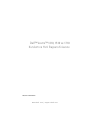 1
1
-
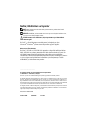 2
2
-
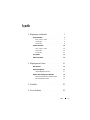 3
3
-
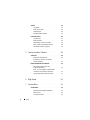 4
4
-
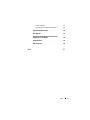 5
5
-
 6
6
-
 7
7
-
 8
8
-
 9
9
-
 10
10
-
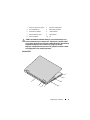 11
11
-
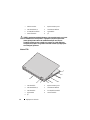 12
12
-
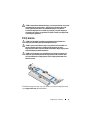 13
13
-
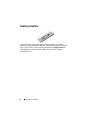 14
14
-
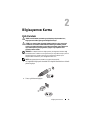 15
15
-
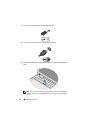 16
16
-
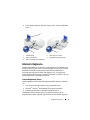 17
17
-
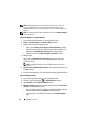 18
18
-
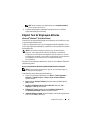 19
19
-
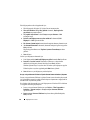 20
20
-
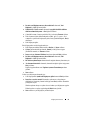 21
21
-
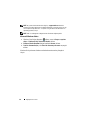 22
22
-
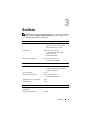 23
23
-
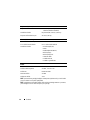 24
24
-
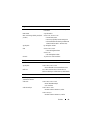 25
25
-
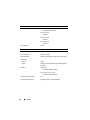 26
26
-
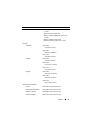 27
27
-
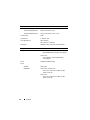 28
28
-
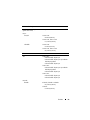 29
29
-
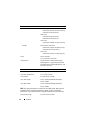 30
30
-
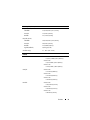 31
31
-
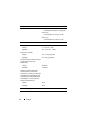 32
32
-
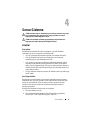 33
33
-
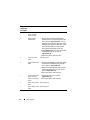 34
34
-
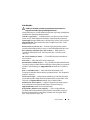 35
35
-
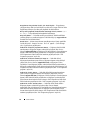 36
36
-
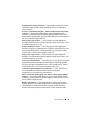 37
37
-
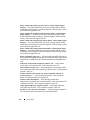 38
38
-
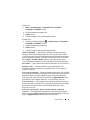 39
39
-
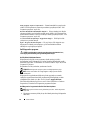 40
40
-
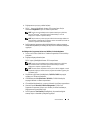 41
41
-
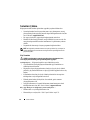 42
42
-
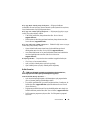 43
43
-
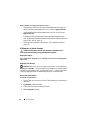 44
44
-
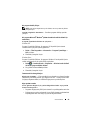 45
45
-
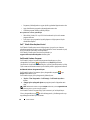 46
46
-
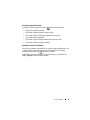 47
47
-
 48
48
-
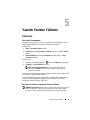 49
49
-
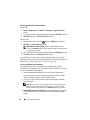 50
50
-
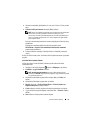 51
51
-
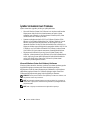 52
52
-
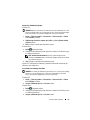 53
53
-
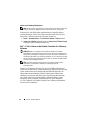 54
54
-
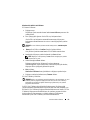 55
55
-
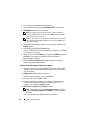 56
56
-
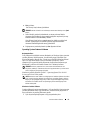 57
57
-
 58
58
-
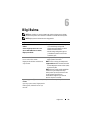 59
59
-
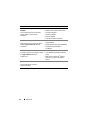 60
60
-
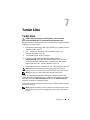 61
61
-
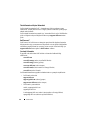 62
62
-
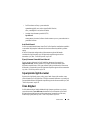 63
63
-
 64
64
-
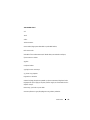 65
65
-
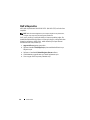 66
66
-
 67
67
-
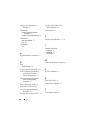 68
68
-
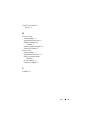 69
69
-
 70
70
Dell Vostro 1510 Hızlı başlangıç Kılavuzu
- Tip
- Hızlı başlangıç Kılavuzu
İlgili makaleler
-
Dell Vostro A90 Hızlı başlangıç Kılavuzu
-
Dell precision m2400 Hızlı başlangıç Kılavuzu
-
Dell Latitude E6500 Hızlı başlangıç Kılavuzu
-
Dell studio 1747 Şartname
-
Dell Inspiron 15 1564 Şartname
-
Dell Studio 1558 Şartname
-
Dell Studio 1749 Şartname
-
Dell Inspiron 560 Şartname
-
Dell OptiPlex 760 Şartname
-
Dell Latitude E6400 ATG Hızlı başlangıç Kılavuzu